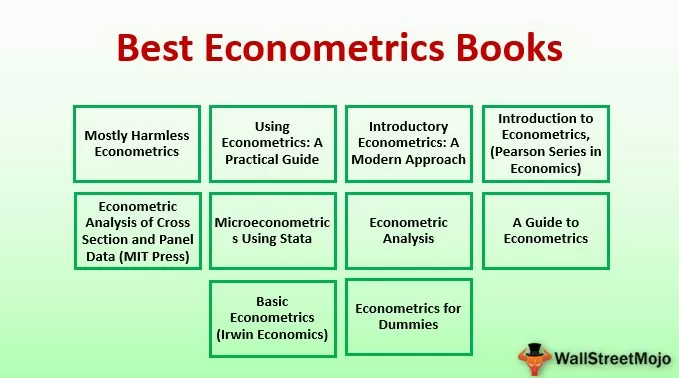GetPivotData Excel funkcija
Funkcija GetPivotData programmā Excel ir vaicājuma funkcija programmā Excel, kuru izmanto, lai ielādētu vērtības no rakurstabulas, pamatojoties uz dažiem specifiskiem kritērijiem, piemēram, rakurstabulas struktūru vai funkcijai sniegto atsauci, šo funkciju var lietot tikai šarnīram nevis uz parastajiem galda masīviem.
Formula

Programmā GetPivotData tiek izmantoti trīs parametri.
- Datu lauks: nosaukums vai vērtība, kuru meklējat.
- Pivot_Table: jebkura šūnas atsauce vai šūnu diapazons, kas atrodas rakurstabulā.
- (field1), (item1), (field2), (item2) utt.: Var atrast līdz pat 126 lauku un vienumu nosaukumu pārus. Šī ir neobligāta getpivotdata daļa.
Piezīme . Vērtībām jābūt norādītām zemāk:
- Numuru var ievadīt tieši.
- Izmantojiet datumu sērijas numurā vai Excel datuma funkciju.
Kā programmā Excel izmantot funkciju GetPivotData? (Piemēri)
1. piemērs
Pieņemsim, ka pirmajā slejā ir reģions, otrajā - mēnesis, trešajā - aģentu nosaukumi, ceturtajā - izpārdošana un sestajā slejā - mērķis. Tagad jums vienkārši jāatrod kopējais pārdošanas apjoms, izmantojot GETPIVOTDATA. Zemāk ir dati; varat to nokopēt un ielīmēt savā Excel praksē.

Tagad vienkārši izveidojiet pagrieziena tabulu.

Zemāk ir arī attēls jūsu izpratnei.

Tālāk ir sniegts piemērs, kā izmantot funkciju GetPivotData, lai uzzinātu kopējo pārdošanas apjomu.
= GETPIVOTDATA (“Pārdošana”, C4)
= GETPIVOTDATA (“Pārdošanas summa”, C4)
2. piemērs
Nākamais jautājums ir noskaidrot kopējo mērķi, izmantojot funkciju GETPIVOTDATA.
(Izmantojiet tos pašus datus, kas minēti iepriekš)
= GETPIVOTDATA (“Mērķis”, D4)
= GETPIVOTDATA (“Mērķa summa”, D4)
3. piemērs
Nākamajā jautājumā, izmantojot tos pašus datus, noskaidrosim Mar mēneša pārdošanu.

Tagad ir divi veidi, kā atrast Mar Month pārdošanu. Pirmkārt, lauka nosaukumu vienumu varat ierakstīt funkcijā GETPIVOTDATA in Excel, bet otrajā - uz darblapas šūnām.
= GETPIVOTDATA (“Pārdošana”, C4, “Mēnesis”, “Mar”)
= GETPIVOTDATA (“Pārdošana”, C4, A4, A9)
4. piemērs
Nākamajā jautājumā, izmantojot tos pašus datus, noskaidrosim Mēneša mērķi mēnesī.

= GETPIVOTDATA (“Mērķis”, D4, “Mēnesis”, “Mar”)
= GETPIVOTDATA (“Mērķis”, D4, A4, A9)
Šeit jums jāzina svarīgas lietas
Ja maināt pirmo argumentu “data_field” uz atsauci F4, rezultāts ir getpivotdata #REF! kļūda

Tāpēc vienmēr atcerieties, ka datu_lauka sintaksē jāizmanto teksts, lai ignorētu kļūdas.
5. piemērs
Tagad pāriesim pie cita uzdevuma, kas ir tas, kā lietot datumus funkcijā GetPivotData.
Ja formātā GETPIVOTDATA izmantojat datumus, iespējams, ir dažas kļūdas. Zemāk ir daži piemēri.
Jo zemāk doto tabulu , mums ir datumu pirmajā kolonnā un pārdošanai otrajā kolonnā .

Tagad vienkārši izveidojiet pagrieziena tabulu.

Izmantojot šo tabulu, uzzināt par 26 pārdošanu th maijā.
Lai iegūtu pareizu atbildi, rakstot datumu.
= GETPIVOTDATA (“Pārdošana”, B3, “Datums”, “2018.05.26. ″)
Atceramās lietas
Funkcijā GetPivotData ir divu veidu kļūdas.
- GETPIVOTDATA atgriezīs kļūdu #REF, ja piegādāto lauku nosaukums tiks ievietots nepareizi.
- Funkcija GetPivotData dubultpēdiņās vienmēr pieņem datu_lauka un lauka / vienuma vērtību nosaukumu.